Se você precisa de barulho para distraí-lo, mas a música é demais, seu iPhone pode fornecer sons de fundo para ajudar, em iOS 15 .
Se precisar de silêncio enquanto trabalha, sua melhor aposta é usar o recurso de cancelamento de ruído no AirPods Pro . Não vai cortar tudo, mas é bom para abafar o barulho do trânsito, por exemplo.
Você também poderia tocar música e isso impediria a entrada de todos, exceto os sons que você realmente precisa ouvir, mas isso não é adequado para todos. E também não é certo para ninguém o tempo todo.
Conforme seu trabalho muda, e conforme você envelhece, é provável que você descubra que suas preferências mudam. Talvez você precisasse de silêncio, agora sente falta dos sons de um escritório.
O futuro iOS 15 da Apple não pode ajudá-lo a recriar os sons do seu cubículo e de 200 pessoas ao seu redor, mas pode fazer algo mais para ajudar. Ele pode fornecer sons de fundo.
O que você precisa para sons de fundo no iOS 15
Como este é um recurso do iOS 15, você precisa do iOS 15 ou, no momento, a versão beta por essa. Em teoria, ele funcionará sem fones de ouvido e, na prática, sim, o iPhone reproduzirá sons de fundo.
Mas você realmente precisa de fones de ouvido para obter os benefícios. Como se trata de um iPhone, isso significa que você precisa de aparelhos sem fio. Você deve ter ouvido falar-a Apple vende alguns desses.
Como configurar sons de fundo no iOS 15
Abra Configurações e role para baixo até Acessibilidade Toque nele, em seguida, role para a seção Audição Escolha Toque de áudio/visual em Sons de fundo Ative os sons de fundo tocando no botão liga/desliga Toque no som Escolha uma das seis opções de som Toque Voltar Opcionalmente, defina o volume Também opcionalmente, ligue ou desligue Usar quando a mídia estiver sendo reproduzida 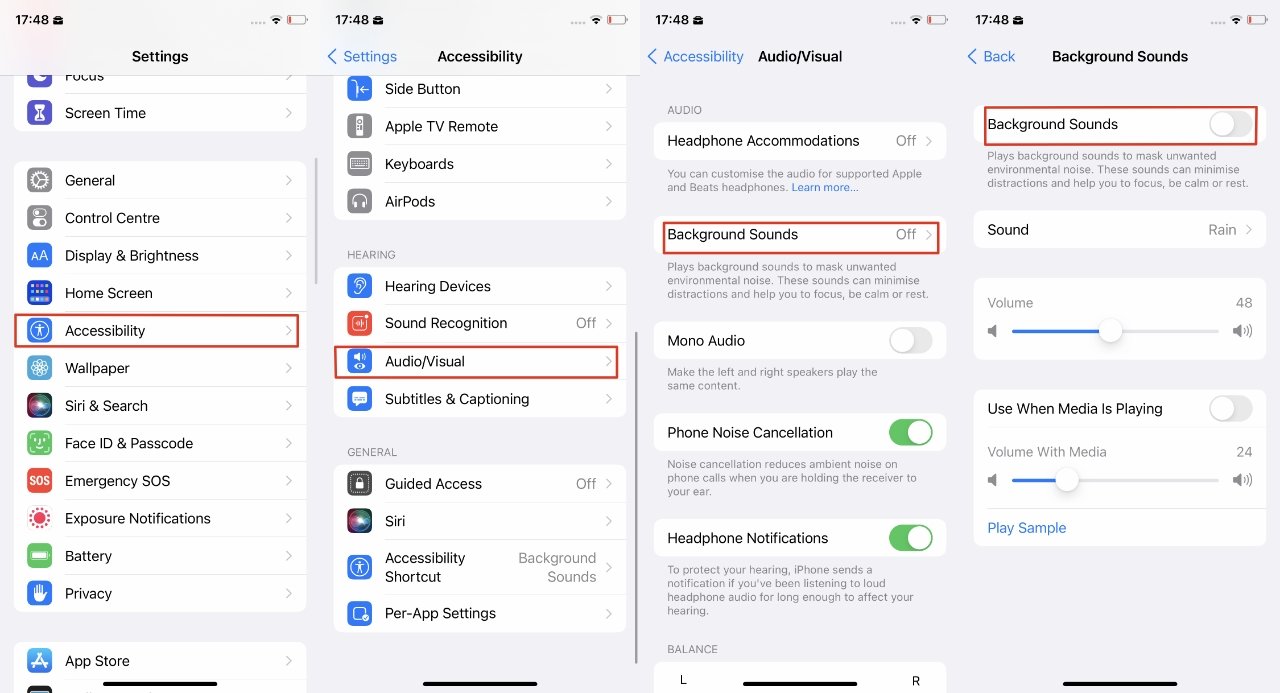
Como configurar sons de fundo
Os seis sons de fundo possíveis você começa não são os mais abrangentes que poderiam ser. A sua escolha é entre:
Balanced Noise Bright Noise Dark Noise Ocean Rain Stream
Portanto, os últimos três são todos sons de água. Você precisará ouvir os três primeiros para determinar o que são e se funcionam para você.
O padrão é Chuva e, também por padrão, este Usar ao reproduzir mídia está ativado. Essa não parece ser uma ideia brilhante, tocar o que quer que seja Dark Noise enquanto tenta ouvir música ou assistir a vídeos, mas o efeito é sutil.
E você pode verificar isso imediatamente porque esta seção de Configurações oferece um botão Reproduzir amostra . Toque nele e a música será reproduzida-especificamente uma faixa chamada One Moment for a Teardrop (Trissed Dreams Remix) por Sonority SLB e Stuart Allen.
Durante a reprodução, ative e desative Usar ao reproduzir mídia . E também ajuste o volume dos sons de fundo até, ou se, encontrar uma combinação que funcione para você.
Depois que você tiver tudo configurado da maneira que quiser, há apenas a questão de como você usa quando quer-e como você o interrompe.
Você pode, por exemplo, escolher ligar e desligar os sons indo para Configurações , Acessibilidade , Áudio/Visual , Sons de fundo e, em seguida, tocar no botão de alternância. Funciona, mas dificilmente é rápido, então existem alternativas que significam que você pode ativar e desativar o recurso rapidamente quando quiser.
Como ligar os sons de fundo através do Centro de controle
Primeiro, adicione o controle de audição ao Centro de controle. Para fazer isso, vá para Configurações, Centro de controle Role para baixo até Mais Controles Toque no ícone verde + próximo a Audição Depois disso, deslize para baixo para usar o Centro de Controle e toque no ícone Audição para ligar ou desligar os Sons de Fundo
Esta é uma opção do Centro de Controle que é um pouco confusa, no entanto. Deslize para baixo, toque nele e você obterá um painel com algumas opções para sons de fundo e ouvir ao vivo.
No entanto, você também obtém um botão separado na parte inferior da tela, que é rotulado Sons de fundo desligados. Toque nele e o ícone ficará azul, o rótulo ficará”ligado”e o som começará a tocar.
Além disso, o painel central se expande ligeiramente para mostrar um controle de volume para o som de fundo. Isso é bom, mas não é o que acontece se você tocar neste painel em vez de no botão.
Toque uma vez onde diz Sons de fundo e esses sons começam a tocar, como se você tivesse tocado no botão inferior-mas você não obtém os controles de volume. Você também não tem a opção de desligar os sons novamente.
Para desligá-los, você deve pressionar o botão inferior.
Considerando que, se você quiser mudar para um dos outros sons de fundo, você deve tocar no painel e, em seguida, tocar nele novamente para obter uma lista dos seis sons.
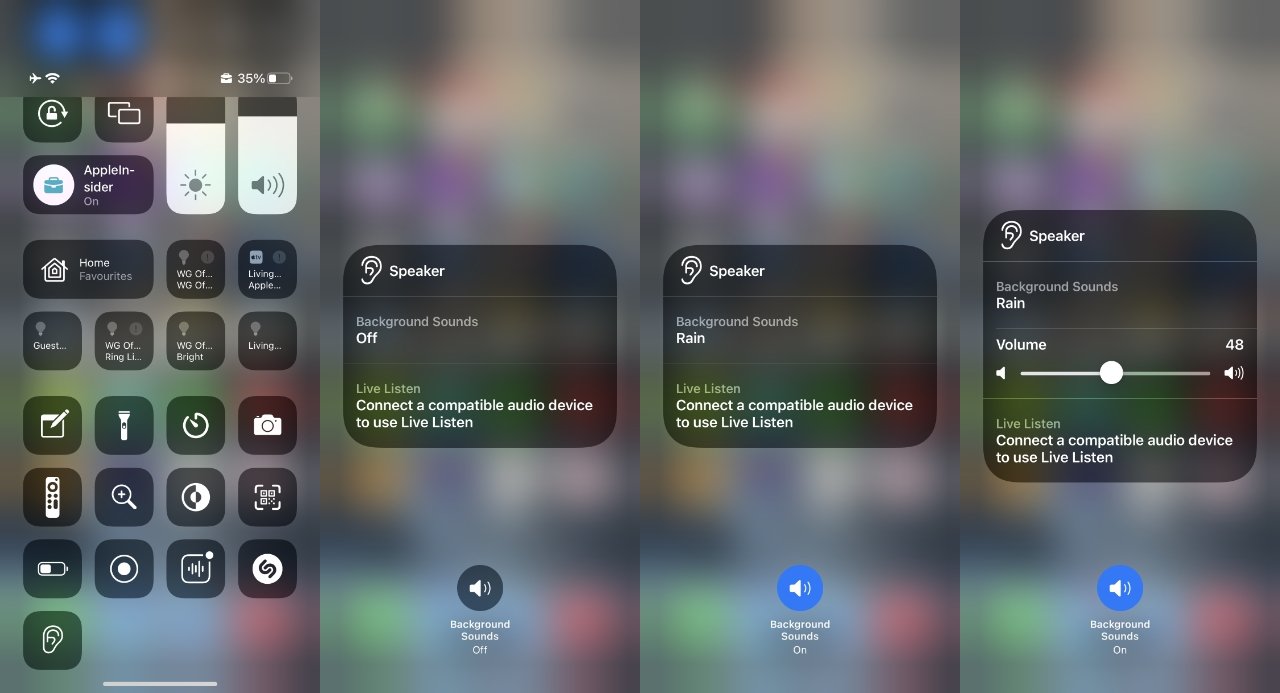
Você pode adicione Audição à Central de controle e use-a para ligar ou desligar os sons de fundo
Como usar o toque de volta para controlar os sons de fundo
Back Tap é a opção do iOS onde se você tocar na parte traseira do seu iPhone duas ou três vezes, ele fará algo automaticamente. Por si só, porém, não fará nada em relação aos sons de fundo.
No entanto, você pode configurá-lo para que um toque de volta execute um atalho de acessibilidade. Esta é uma única opção de atalho que executa uma opção.
Vá para Configurações , Acessibilidade e role quase até o fim. Toque em Atalho de acessibilidade e, em seguida, na longa lista de opções que aparecem, toque para selecionar Sons de fundo .
Agora você precisa configurar o Back Tap. Vá para Configurações , Acessibilidade , Toque e role para baixo até Toque Voltar . Em seguida, toque nele para ligá-lo e para especificar o que deseja fazer.
Escolha Toque duplo ou Toque triplo , o que preferir, e toque nele. Em seguida, toque para selecionar a segunda opção do topo, Atalho de acessibilidade .
Toque em Toque de volta para sair dela, pois é extremamente fácil selecionar acidentalmente outra coisa nesta lista.
Agora, quando você dá um toque duplo ou triplo na parte de trás do iPhone, os sons de fundo começam-ou param.
Isso parece muito mais complicado do que usar o Control Center, mas é porque se trata de adaptar algumas opções do iPhone para que isso aconteça. E você pode adaptá-los um pouco mais também.
O Back Tap não permite apenas que você inicie rapidamente certos recursos do iPhone, mas também permite que você execute um atalho. O que significa que realmente, Back Tap e Shortcuts juntos permitem que você comece rapidamente muito perto de qualquer coisa que você deseja.
Além do mais, eles também significam que você pode ter um toque de volta que inicia tantas coisas diferentes quanto você pode pensar. Em vez de escolher o atalho de acessibilidade no controle Toque duplo ou triplo, escolha o nome de um atalho que você criou.
A Apple adicionou um controle Definir sons de fundo nos atalhos. Assim, você pode, por exemplo, escrever um atalho que começa a reproduzir sons de fundo, ativa o modo Não perturbe ou o modo de foco e tudo o mais que você precisar.
Os sons de fundo parecem um acréscimo minúsculo ao iOS 15, mas quando você os usa-e quando precisa deles-essa é outra pequena coisa que importa muito.
